Установка CodeIgniter
CodeIgniter - популярный Model-View-Controller фреймворк с открытым исходным кодом, написанный на языке программирования PHP, для разработки полноценных веб-систем и приложений. В данной статье мы расскажем, как с лёгкостью установить данный фреймворк у нас на хостинге.
Алгоритм по установке CodeIgniter
-
Шаг 1После создания технического домена (для примера мы создали codeigniter-test.com), переходим на
официальный сайт CodeIgniter и скачиваем необходимую Вам версию. На данный момент актуальная версия 3.x, возможно у Вас она будет уже другой. Итак, мы скачали zip-архив и через раздел Файловый менеджерпанели управления хостингом распаковали его в/hostXXXXXXX/codeigniter-test.com/htdocs/www. -
Шаг 2Откройте
~/codeigniter-test.com/htdocs/www/application/config/config.php файл в текстовом редакторе и установите основной (base) URL. Если Вы собираетесь использовать шифрование или сессии, назначьте ключ шифрования.Ключ шифрования - это фрагмент информации, который управляет криптографическим процессом и позволяет зашифровать строку с обычным текстом, и потом - расшифровать. Этот секретный “ингредиент”, на протяжении всего процесса позволяет быть единственным, кто способен расшифровать данные, которые вы решили скрыть от глаз общественности.
Ключ может храниться в~/codeigniter-test.com/htdocs/www/application/config/config.php или вы можете создать свой собственный механизм хранения и передачи ключа динамически при шифровании/расшифровке.$config['encryption_key'] = 'ВАШ КЛЮЧ';
Подробнее о шифровании и требованиях к генерации ключа читайте в документации официального сайта CodeIgniter.
-
Шаг 3Если Вы намереваетесь использовать базу данных, откройте ~/codeigniter-test.com/htdocs/www/application/config/database.php файл в текстовом редакторе и установите настройки Вашей базы данных.
На этом установка завершена. Если всё сделано верно, то при открытии главной страницы сайта, Вы увидите стартовую страницу:
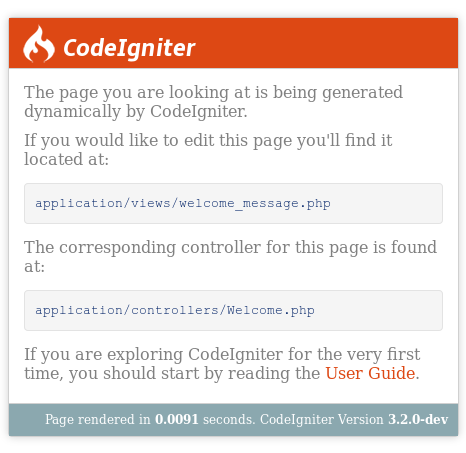
Удачной работы! Если возникнут вопросы - напишите нам, пожалуйста, тикет из